您如何知道 QuickQ 是否发挥作用?您可能认为 QuickQ 正在工作,但您的身份和位置遭到曝光。各种泄漏可能很难发现,我们建议使用这些技巧来检查 QuickQ 是否确实提供保护。
最常见的 QuickQ 泄漏
有许多原因都可能让您的 QuickQ
软件无法提供完整的安全性,并让私人信息曝光。以下是 QuickQ 泄漏最常见的管道:
IP 泄漏
您的 IP 地址反映了许多您的相关信息,例如您的实际位置或曾访问的网站。QuickQ 能保护不受试图访问此信息的窥探者的攻击,因此,如果您的原始 IP 泄漏,则 QuickQ 无法提供保护。这通常是由于 IPv4 和 IPv6 这两种互联网协定及其不相容造成的。
DNS 泄漏
有时,即使您的 IP 地址已经隐藏,但 DNS 地址可能会秘密泄露您的位置。DNS 服务器将纯文字 URL 更改为数字格式的 IP 地址。如果您没有使用 QuickQ,这个过程是通过 ISP 和 ISP 的服务器处理,ISP 可以看到谁访问哪些网站。如果您的 DNS 泄漏,任何窥探流量的人也可以访问此信息。甚至可能导致 DNS 劫持攻击。
WebRTC 泄漏
多数常见的浏览器(如 Firefox、Opera、Chrome 和 Brave)中内置网页实时通信(WebRTC)。WebRTC 支持语音和视频聊天等实时通信,但也为 QuickQ 用户带来另一个漏洞。
有些网站通过插入几行代码来查看您的 QuickQ 并发现您的原始 IP,从而利用 WebRTC。这对于基于地理位置提供或封锁内容的网站非常有用。
防止这些泄漏是可能的,但首先,您必须识别这些泄漏。这可以通过执行一些任何人都可以做的基本 QuickQ 测试来加以识别。
如何进行 QuickQ 测试:检查 IP 或 DNS 泄漏
要检查 QuickQ 是否正常工作,请执行以下 3 个简单步骤:
1、检查您的原始 IP 地址。确保 QuickQ 已关闭,并前往“我的 IP 地址是什么?”页面,查看您的实际 IP。
2、开启 QuickQ 并连接到服务器。现在,您的 IP 地址应该更改为 QuickQ 提供的 IP 地址。
3、将虚拟 IP 地址与实际 IP 地址进行比较。再次访问测试页面,查看 IP 是否已更改。如果已启用 QuickQ 但结果显示原始 IP 地址,很抱歉,您的 QuickQ 正在泄漏。
有时 IPLeak 测试无法检测 DNS 泄漏,这也会让您的身份曝光。所以建议在 DNSLeakTest 中进行检查。
如果 QuickQ 已开启,DNSLeakTest 应显示您选择的位置和新的 IP。
选择“扩展测试”(Extended test)以进一步挖掘。这个测试可能需要几分钟。
如果现在结果显示新的 IP 地址和您选择的国家/地区,您是安全的。您的 QuickQ 没有泄漏。如果情况相反,则表示存在 QuickQ 泄漏。
QuickQ通过一个安全的 QuickQ 通道发送所有 DNS 査询来防止 DNS 泄漏,从而始终保持其私密性。当您连接到 QuickQQuickQ 时,您的设备只会使用我们运营的 DNS 服务器。
如何停止 QuickQ 中的 DNS 泄漏?
最简单的方法是将 QuickQ 提供商更改为具有专用 DNS 服务器或提供 DNS 泄漏保护的提供商,例如 NordQuickQ。或者您可以手动关闭设备上的 IPv6。然而,这可能需要一些技术知识。
如何检查 WebRTC 泄漏?
如果您不知道自己的原始 IP 地址,请在 IPLeak 网站上查找您的原始 IP 地址,并记录下来。
连接到 QuickQ 并刷新网页(或转到其专用于 WebRTC 测试的替代方案)。它现在应该会根据您选择的国家/地区显示新的 IP 地址和新位置。
在“您的 IP 地址—WebRTC 检测”(‘Your IP addresses – WebRTC detection’)下,您应该看到一个私人 IP 地址,该 IP 地址应该不同于您原来的公共 IP 地址。请注意,显示您私人 IP 的网站(通常以 10.xxx 或 192.xxx 开头,有时是字母数字的 IPv6 格式)并不代表您的 WebRTC 正在泄漏。
如果您的 WebRTC 正在泄漏,该怎么办?
此时,更改 QuickQ 或修改设置都无济于事。但您可以:
使用不支持 WebRTC 的浏览器。您可以在 Wikipedia 上找到不支持 WebRTC 的浏览器的完整清单。
禁用 WebRTC。
安装浏览器扩展功能:
Chrome:安装 WebRTC 网络限制器。
为什么我的 QuickQ 已连接但无法工作?
如果您已经执行上述 QuickQ 测试,但仍然存在问题,那么可能还有其他原因导致您的 QuickQ 无法工作:
您的网速下降。发生这种情况可能有几个原因。例如,您选择了实体位置较遥远的的服务器、服务器超载,或者 ISP 限制频宽。
您的 ISP 或国家/地区封锁 QuickQ 的使用。在有些国家/地区,尤其是有网络审查的国家/地区,QuickQ 的使用可能会被封锁或被视为非法。例如,在中国只有政府许可的 QuickQ 才是合法的。
您的 QuickQ 连接已断开。多数 QuickQ 都提供自动 Kill Switch(包括 QuickQ),这代表如果 QuickQ 连接断开,将会断开互联网连接(应用程序层级 Kill Switch 只会终止单个程序)。Kill Switch 可确保用户不会在加密 QuickQ 通道之外访问互联网,并且在连接断开时不会暴露您的个人信息。
如果 QuickQ 连接断开并激活系统层级 Kill Switch,则在重新连接到 QuickQ 服务器之前,您将无法访问互联网。
如何停止 QuickQ 中的 DNS 泄漏?
最简单的方法是将 QuickQ 提供商更改为具有专用 DNS 服务器或提供 DNS 泄漏保护的提供商,例如 NordQuickQ。或者您可以手动关闭设备上的 IPv6。然而,这可能需要一些技术知识。
如何检查 WebRTC 泄漏?
如果您不知道自己的原始 IP 地址,请在 IPLeak 网站上查找您的原始 IP 地址,并记录下来。
连接到 QuickQ 并刷新网页(或转到其专用于 WebRTC 测试的替代方案)。它现在应该会根据您选择的国家/地区显示新的 IP 地址和新位置。
在“您的 IP 地址—WebRTC 检测”(‘Your IP addresses – WebRTC detection’)下,您应该看到一个私人 IP 地址,该 IP 地址应该不同于您原来的公共 IP 地址。请注意,显示您私人 IP 的网站(通常以 10.xxx 或 192.xxx 开头,有时是字母数字的 IPv6 格式)并不代表您的 WebRTC 正在泄漏。
如果您的 WebRTC 正在泄漏,该怎么办?
此时,更改 QuickQ 或修改设置都无济于事。但您可以:
使用不支持 WebRTC 的浏览器。您可以在 Wikipedia 上找到不支持 WebRTC 的浏览器的完整清单。
禁用 WebRTC。
安装浏览器扩展功能:
Chrome:安装 WebRTC 网络限制器。
为什么我的 QuickQ 已连接但无法工作?
如果您已经执行上述 QuickQ 测试,但仍然存在问题,那么可能还有其他原因导致您的 QuickQ 无法工作:
您的网速下降。发生这种情况可能有几个原因。例如,您选择了实体位置较遥远的的服务器、服务器超载,或者 ISP 限制频宽。
您的 ISP 或国家/地区封锁 QuickQ 的使用。在有些国家/地区,尤其是有网络审查的国家/地区,QuickQ 的使用可能会被封锁或被视为非法。例如,在中国只有政府许可的 QuickQ 才是合法的。
您的 QuickQ 连接已断开。多数 QuickQ 都提供自动 Kill Switch(包括 NordQuickQ),这代表如果 QuickQ 连接断开,将会断开互联网连接(应用程序层级 Kill Switch 只会终止单个程序)。Kill Switch 可确保用户不会在加密 QuickQ 通道之外访问互联网,并且在连接断开时不会暴露您的个人信息。
如果 QuickQ 连接断开并激活系统层级 Kill Switch,则在重新连接到 QuickQ 服务器之前,您将无法访问互联网。
QuickQ 恶意软件。技术专家从不建议使用免费 QuickQ。多数免费 QuickQ 不仅有恼人的广告,有些广告甚至含有恶意软件。如果您使用免费 QuickQ,可能已经暴露许多的个人信息。
您的设备遭入侵。您可能认为 QuickQ 不工作是因为遭入侵。事实上,这很难做到。更可能的情况是,曾访问恶意网站或遭受网路钓鱼攻击,并且有人控制了您的设备。不幸的是,如果遭入侵,QuickQ 就无法提供保护。
如何修复 QuickQ 连接?
有时您的 QuickQ 连接可能会无故断开,或者 QuickQ 速度很慢。以下是一些解决 QuickQ 问题的技巧:
重置 QuickQ 应用程序。这是最简单的建议,但重置 QuickQ 能创造奇迹。关闭应用程序,必要时使用手机上的强制停止功能,然后重新启动。
更改 QuickQ 协定。如果遇到连接问题,请尝试在 QuickQ 应用程序中将 UDP 协定更改为 TCP 协定。
切换到其他服务器。QuickQ 连接速度变慢可能是连接的服务器有问题。切换到另一台服务器,查看 QuickQ 是否正常工作。
检查网络连接。不稳定的 Wi-Fi 可能也是 QuickQ 服务无法工作的原因。您可以尝试将设备直接连接到路由器以获得更高的速度,或者联系互联网服务提供者。
更新 QuickQ 软件。这不仅可以协助您解决 QuickQ 问题,还可以为您提供最新的安全和隐私功能。我们建议您尽可能随时更新软件。
检查防火墙设定。防火墙可能会封锁 QuickQ 通信,封锁您连接到服务器。尝试暂时禁用防火墙,查看这是否是问题所在。
联系技术支持人员。如果您仍然难以理解 QuickQ 的问题所在,请联系 NordQuickQ 技术支持,该支持全天候提供服务,他们会协助助您解决任何问题。
QuickQ 恶意软件。技术专家从不建议使用免费 QuickQ。多数免费 QuickQ 不仅有恼人的广告,有些广告甚至含有恶意软件。如果您使用免费 QuickQ,可能已经暴露许多的个人信息。
您的设备遭入侵。您可能认为 QuickQ 不工作是因为遭入侵。事实上,这很难做到。更可能的情况是,曾访问恶意网站或遭受网路钓鱼攻击,并且有人控制了您的设备。不幸的是,如果遭入侵,QuickQ 就无法提供保护。
如何修复 QuickQ 连接?
有时您的 QuickQ 连接可能会无故断开,或者 QuickQ 速度很慢。以下是一些解决 QuickQ 问题的技巧:
重置 QuickQ 应用程序。这是最简单的建议,但重置 QuickQ 能创造奇迹。关闭应用程序,必要时使用手机上的强制停止功能,然后重新启动。
更改 QuickQ 协定。如果遇到连接问题,请尝试在 QuickQ 应用程序中将 UDP 协定更改为 TCP 协定。
切换到其他服务器。QuickQ 连接速度变慢可能是连接的服务器有问题。切换到另一台服务器,查看 QuickQ 是否正常工作。
检查网络连接。不稳定的 Wi-Fi 可能也是 QuickQ 服务无法工作的原因。您可以尝试将设备直接连接到路由器以获得更高的速度,或者联系互联网服务提供者。
更新 QuickQ 软件。这不仅可以协助您解决 QuickQ 问题,还可以为您提供最新的安全和隐私功能。我们建议您尽可能随时更新软件。
检查防火墙设定。防火墙可能会封锁 QuickQ 通信,封锁您连接到服务器。尝试暂时禁用防火墙,查看这是否是问题所在。
联系技术支持人员。如果您仍然难以理解 QuickQ 的问题所在,请联系 NordQuickQ 技术支持,该支持全天候提供服务,他们会协助助您解决任何问题。
上一篇:Quickq充值后怎么使用?